SnapCenter Custom Plug-ins のクレデンシャルを設定します
 変更を提案
変更を提案


SnapCenter は、クレデンシャルを使用して SnapCenter 処理を実行するユーザを認証しますSnapCenter プラグインのインストールに必要なクレデンシャル、およびデータベースや Windows ファイルシステムでデータ保護処理を実行するための追加のクレデンシャルを作成する必要があります。
-
必要なもの *
-
Linux ホスト
Linux ホストにプラグインをインストールするためのクレデンシャルを設定する必要があります。
プラグインプロセスをインストールして開始するための sudo 権限がある root ユーザまたは root 以外のユーザのクレデンシャルを設定する必要があります。
* ベストプラクティス: * ホストを導入してプラグインをインストールしたあとに Linux のクレデンシャルを作成することは可能ですが、 SVM を追加したあとで、ホストを導入してプラグインをインストールする前にクレデンシャルを作成することを推奨します。
-
Windows ホスト
プラグインのインストール前に Windows クレデンシャルをセットアップする必要があります。
リモートホストに対する管理者権限を含む、管理者権限でクレデンシャルを設定する必要があります。
-
Custom Plug-ins アプリケーション
プラグインは、リソースの追加時に選択または作成されたクレデンシャルを使用します。データ保護処理中にクレデンシャルが不要なリソースの場合は、クレデンシャルを「 * なし」に設定できます。
-
このタスクについて *
個々のリソースグループのクレデンシャルを設定していて、ユーザ名にフル管理者権限がない場合は、少なくともリソースグループとバックアップ権限をユーザ名に割り当てる必要があります。
-
手順 *
-
左側のナビゲーションペインで、 * 設定 * をクリックします。
-
[ 設定 ] ページで、 [* 資格情報 ] をクリックします。
-
[ 新規作成( New ) ] をクリックする。
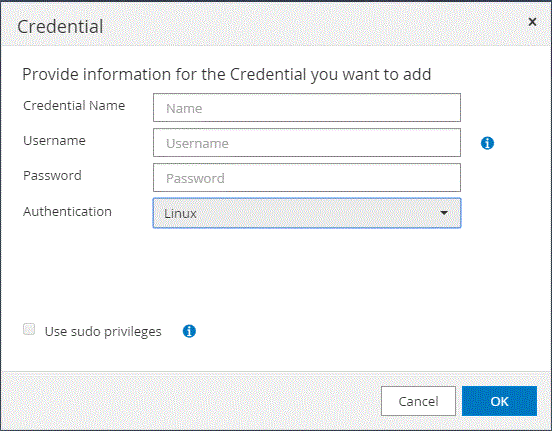
-
[Credential] ページで、クレデンシャルの設定に必要な情報を指定します。
フィールド 手順 クレデンシャル名
クレデンシャルの名前を入力します。
ユーザ名
認証に使用するユーザ名とパスワードを入力します。
-
ドメイン管理者または管理者グループの任意のメンバー
ドメイン管理者、または SnapCenter プラグインをインストールするシステムの管理者グループの任意のメンバーを指定します。Username フィールドの有効な形式は次のとおりです。
-
NETBIOS_USERNAME_
-
_ ドメイン FQDN\ ユーザ名 _
-
-
ローカル管理者(ワークグループのみ)
ワークグループに属するシステムの場合は、 SnapCenter プラグインをインストールするシステムに組み込みのローカル管理者を指定します。ユーザアカウントに昇格された権限がある場合、またはホストシステムでユーザアクセス制御機能が無効になっている場合は、ローカル管理者グループに属するローカルユーザアカウントを指定できます。Username フィールドの有効な形式は、 username です
パスワード
認証に使用するパスワードを入力します。
認証モード
使用する認証モードを選択します。
sudo 権限を使用する
root 以外のユーザのクレデンシャルを作成する場合は、「 * sudo 権限を使用する * 」チェックボックスをオンにします。
Linux ユーザのみに該当します。 -
-
[OK] をクリックします。
-
クレデンシャルの設定が完了したら、 [ ユーザとアクセス( User and Access ) ] ページで、ユーザまたはユーザグループにクレデンシャルのメンテナンスを割り当てることができます。



